前面的文章介绍过使用photoshop玻璃滤镜(扭曲组)做一些倒影类效果http://www.ittribalwo.com/show.asp?id=1771。本文再使用ps玻璃滤镜做一些图像边框效果。
第一,ps玻璃滤镜参数介绍
打开图像,执行“滤镜——扭曲——玻璃”,弹出下面的对话框:
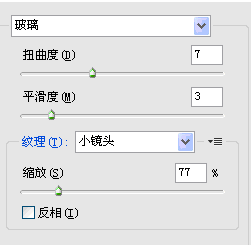
1.扭曲度:控制图像的扭曲程度,范围:0-20。
2.平滑度:平滑图像的扭曲效果,范围:1-15。
3.纹理:指定纹理效果,有:块状、画布、磨砂和小镜头纹理,单击右边的小图标,也可以载入其它的纹理。
4.缩放:控制纹理的缩放比例。
5.反相:使图像的暗区和亮区相互转换。
说明:如果使用CS6版本的朋友找不到ps玻璃滤镜等等,解决方法是:执行编辑——首选项——增效工具——勾选“显示滤镜库的所有组和名称”,具体阅读文章: http://www.ittribalwo.com/show.asp?id=1973。
第二,ps玻璃滤镜案例演示
下面我们使用ps玻璃滤镜添加一个比较规则的花边相框。
先看效果,下图左边是原图,右边是效果图。

操作步骤如下:
1.打开图像,新建一个图层,填充为粉红色,并转为背景图层。
2.单击美女图层,按CTRL键载入图层选区,按下ALT+S+T变换选区。按下ALT+SHIFT键,稍微缩小选区,单击图层面板下面第三个按钮:添加图层蒙版。现在的图层如下图所示:
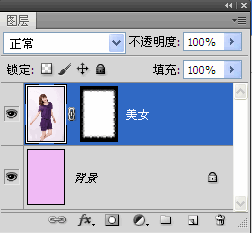
3.执行“滤镜——扭曲——玻璃”,设置参数见文章第一个玻璃滤镜截图。
通过上面简单几个步骤就完成了使用ps玻璃滤镜制作的图像边框。







